Word软件中怎么将表格内容进行自由拆分教学
更新日期:2023-09-24 06:57:39
来源:系统之家
手机扫码继续观看

Word软件中怎么将表格内容进行自由拆分教学。我们在文档中添加了一个表格之后,想要将里面不同数据组进行拆分,分成多个表格来进行对比观看。那么我们如何去进行表格的拆分,接下来看看操作的方法吧。
操作步骤
打开我们要拆分表格的word文档。
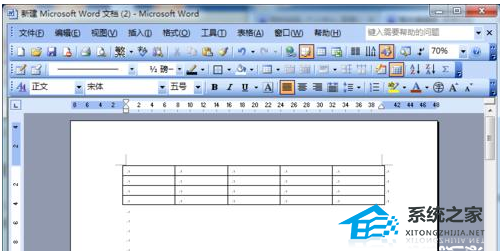
选中我们要拆分表格之间的一个空列,如图一。
如果没有空列,选中前一个表格的最后一列,单击右键,选中“插入列”,如图二。

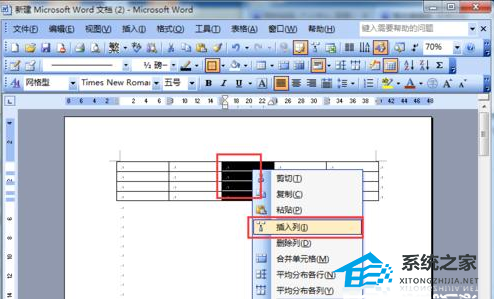
对选中的空列,单击右键,选中“表格属性”。
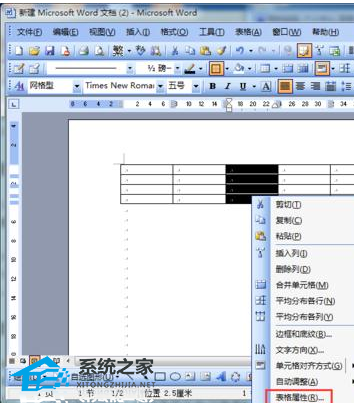
在表格属性框中,选中“表格”命令卡,单击“边框和底纹”。
我们得到如图二的结果。
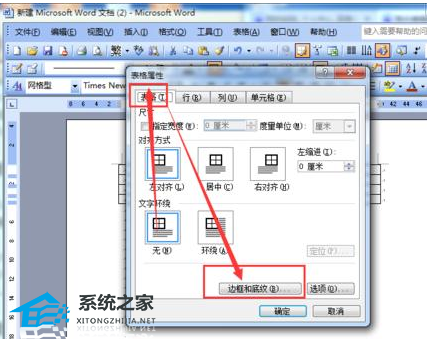

再上边框、中线条和底边,删除他们。
仅保留左边框和右边框。
然后单击“确定”。
再确定。
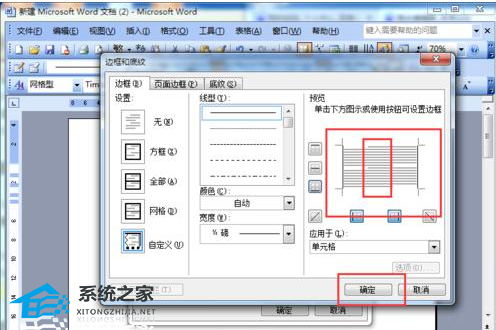
看看我们的结果,是不是实现了拆分。
这个时拆成了左右两个表格。
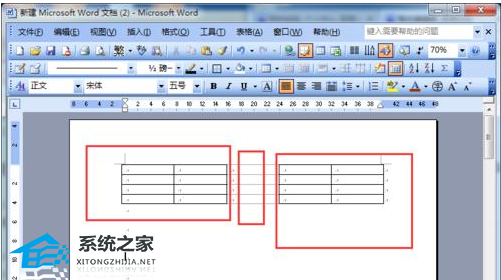
上下分割
选中要分个的空行,如图一。
同样如果没有空行,我们可以插入一个空行,如图二。

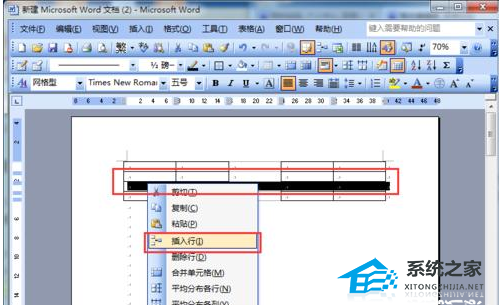
对选中的空列,单击右键,选中“表格属性”,如图。
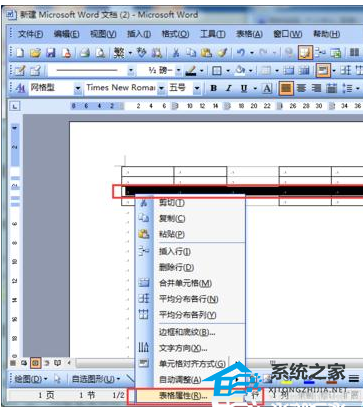
在表格属性框中,选中“表格”命令卡,单击“边框和底纹”。
我们得到如图的结果。
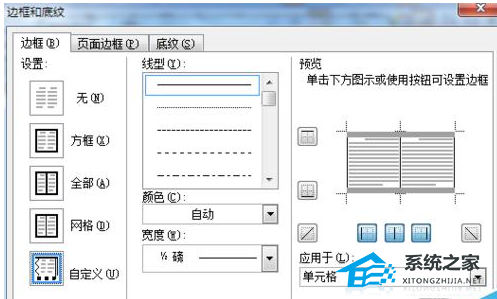
再左边框、中线条和右边,删除他们。
仅保留上边框和下边框。
最后单击“确定”。
该文章是否有帮助到您?
常见问题
- monterey12.1正式版无法检测更新详情0次
- zui13更新计划详细介绍0次
- 优麒麟u盘安装详细教程0次
- 优麒麟和银河麒麟区别详细介绍0次
- monterey屏幕镜像使用教程0次
- monterey关闭sip教程0次
- 优麒麟操作系统详细评测0次
- monterey支持多设备互动吗详情0次
- 优麒麟中文设置教程0次
- monterey和bigsur区别详细介绍0次
系统下载排行
周
月
其他人正在下载
更多
安卓下载
更多
手机上观看
![]() 扫码手机上观看
扫码手机上观看
下一个:
U盘重装视频












